升级到windows10正式版后,发现桌面的屏幕键盘停靠时总会遮挡住任务栏,使用起来非常不方便,这该怎样办呢?其实,这种看似固定的设置实际上也是能够“背后操作”的,而且办法并不难。需要修改的网友可以跟随小编看看具体办法。

▲默认遮挡任务栏
操作如下:
1、在Cortana搜索栏写入regedit,按回车键进入注册表编辑器;
2、定位到
HKEY_LoCAL_MACHinE\soFTwARE\Microsoft\stigRegKey\Typing\TaskbarAvoidanceEnabled
提示:如果无上述路径,可按照实际情况创建项,例如在Microsoft下新建项,名称为stigRegKey,然后在stigRegKey下新建项,名称为stigRegKey,最后在stigRegKey下新建项,名称为TaskbarAvoidanceEnabled;
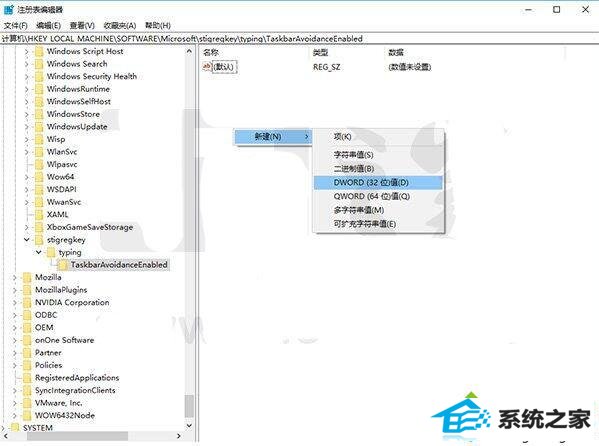
3、在TaskbarAvoidanceEnabled下新建dwoRd(32位)值,名称为Enable,修改数值数据为1;

4、重启文件资源管理器,可在软媒魔方首页的快捷指令中轻松实现。

此时再打开屏幕键盘,会发现停靠模式下,键盘出现在了任务栏之上,这样一来就不会遮挡任务栏功能和图片了。如果你觉得使用平板电脑写入时容易误操作的话,要想恢复默认,只需要删除enable就可以。
通过上面几个步骤的简单操作,咱们就能处理windows10任务栏被屏幕键盘挡住问题了。是不是非常简单呢?有需要的朋友们,快点也尝试操作看看吧!关注windows10,锁定笔记本之家(http://www.xitongcheng.com/)
系统推荐
教程推荐
栏目推荐: 系统之家win7旗舰版 xp系统重装 新电脑公司 联想系统 win7旗舰版密钥 win8正式版下载 韩博士系统官网 xp安装版
专题推荐: win10更新 u盘启动 windows8正式版 联想系统官网 小马系统 win10输入法设置